
HD Tune是一款小巧易用的硬盘健康状况诊断与性能测试工具。它通过读取硬盘的S.M.A.R.T.数据来评估磁盘潜在风险,并能执行基准读写速度测试,直观反映硬盘的性能表现。此外,软件还提供磁盘错误扫描、文件夹占用分析及实时温度监控等实用功能,帮助用户全面掌握存储设备的工作状态,是个人用户检测硬盘稳定性、预防数据丢失的常用利器。
软件亮点
硬盘选购:
在购买新硬盘前,使用HD Tune进行基准测试,以了解和比较不同硬盘的性能。
通过测试结果,用户可以选择性能更优、更符合自己需求的硬盘。
硬盘维护:
定期使用HD Tune进行健康检查和性能测试,确保硬盘正常运行并及时发现潜在问题。
通过健康状态监测和错误扫描功能,用户可以及时了解硬盘的健康状况,并采取必要的预防措施,延长硬盘的使用寿命。
故障诊断:
在遇到硬盘性能下降或出现错误时,HD Tune可帮助诊断硬盘状态,找出问题所在。
通过分析S.M.A.R.T数据和错误扫描结果,用户可以确定硬盘是否存在硬件故障或坏道等问题,并及时进行修复或更换。
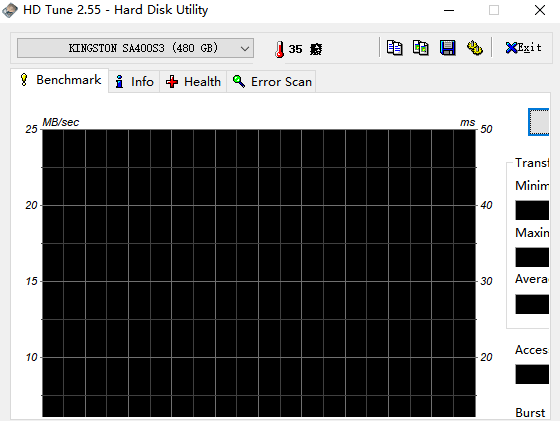
软件功能
硬盘传输速度检测:
HD Tune通过基准测试功能,测量硬盘的读写速度性能。用户可以选择测试的具体内容,如读取速度、写入速度等,从而初步评估硬盘的响应速度和效率。
测试结果以直观的图表形式展示,包括读取最小值、最大值、平均值等关键指标,帮助用户快速了解硬盘性能。
硬盘健康状态监测:
HD Tune能够读取硬盘的S.M.A.R.T(自监测、分析与报告技术)数据,通过分析这些数据,帮助用户诊断硬盘是否存在硬件故障的风险。
健康状态部分提供了一系列硬盘的健康指标,如重新映射扇区计数、通电时间计数、马达重试计数等,帮助用户判断硬盘是否存在潜在问题或即将失效的迹象。
温度监控:
HD Tune支持实时监测硬盘的工作温度,帮助用户了解硬盘在长时间工作下的热稳定性。
过高的温度不仅会影响硬盘的性能,还可能缩短其使用寿命。通过温度监控功能,用户可以及时采取措施,如增加散热设备或调整系统设置,以保证硬盘的稳定运行。
磁盘表面扫描:
HD Tune的错误扫描功能能够扫描硬盘表面,寻找可能存在的逻辑错误或坏道。
扫描结果以颜色块表示,绿色代表正常,红色则警示存在坏扇区。用户可以根据扫描结果及时备份数据或更换硬盘,避免数据丢失。
详细信息查看:
HD Tune能够显示硬盘的固件版本、序列号、容量、缓存大小以及当前的Ultra DMA模式等详细信息。
这些信息有助于用户了解硬盘的基本配置和技术标准,从多方面评估如何提高硬盘的性能。
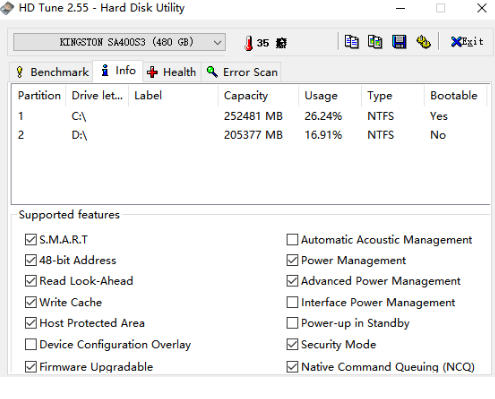
软件特色
操作简单直观:
HD Tune的界面简洁明了,各项功能一目了然。即使是没有专业技术背景的用户,也能轻松上手使用。
用户只需下载安装HD Tune软件,打开后即可看到各项功能界面。无需繁琐的设置和操作,几步简单的点击即可完成硬盘健康检测、性能测试等任务。
支持多种硬盘类型:
HD Tune适用于所有常见的硬盘类型,包括但不限于机械硬盘(HDD)、固态硬盘(SSD)以及USB接口的移动硬盘等。
无论是老旧的HDD硬盘,还是高速的SSD硬盘,HD Tune都能提供全面的检测和优化服务。
提供免费版和专业版:
HD Tune提供了免费版和专业版两个版本,满足不同用户的需求。
免费版已包含了大部分常用功能,适合普通用户进行硬盘健康检测和性能评估。
专业版则提供了更多的高级选项,如更详细的性能分析报告、深度数据清理和更高效的数据恢复功能等,适合需要更高级功能的用户。
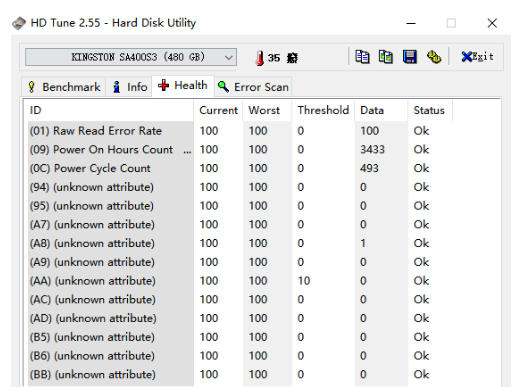
安装步骤
1.在2234下载下载HD Tune最新版的安装包,双击“exe”文件,进入安装向导,单击Next
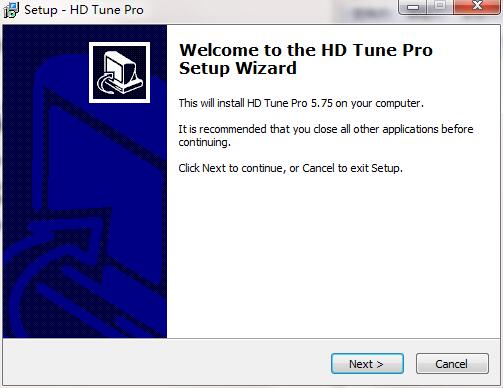
2.阅读许可协议,点击“I accept the agreement”,单击Next
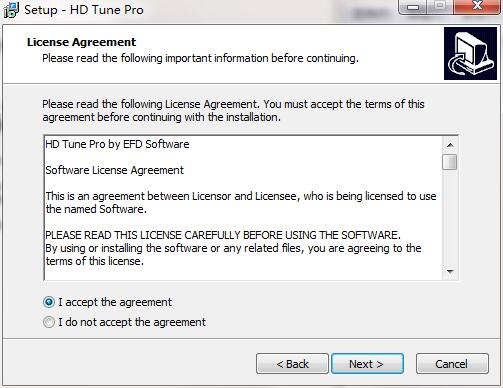
3.点击“Browse”选择安装位置,一般默认在C盘,推荐安装在D盘,单击Next
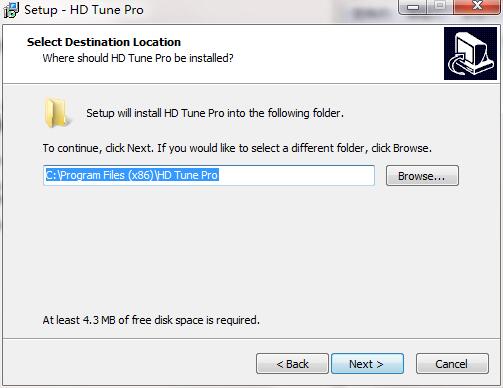
4.点击“Browse”选择开始菜单文件夹,单击Next
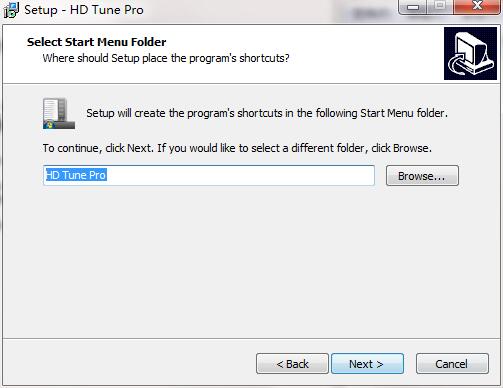
5.选择附加任务,勾选你所需的任务,单击Next
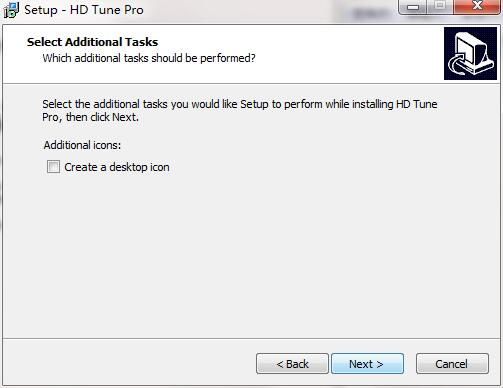
6.软件信息已准备就绪,单击Install安装
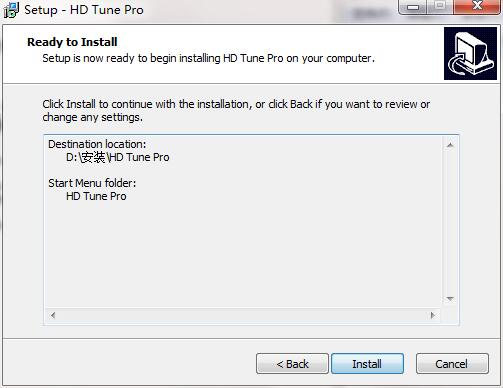
7.HD Tune安装完成,单击Finish,退出安装向导

常见问题
HD Tune在Windows 8/10/11等新系统中显示异常怎么办?
部分旧版HD Tune可能无法完全适配新系统,导致信息显示不准确或软件运行不稳定。
解决方法:下载并安装专门为新系统优化的HD Tune版本(如HD Tune Pro),或使用兼容模式运行软件。
HD Tune安装后出现试用版提示如何处理?
默认安装的HD Tune可能是试用版,存在功能限制或使用期限。
解决方法:搜索并下载中文版或破解版HD Tune,或购买正版软件以解锁全部功能。

 分区助手专业版 v10.7.0
分区助手专业版 v10.7.0
 DiskGenius中文版 v6.0.1
DiskGenius中文版 v6.0.1
 易我分区大师 最新版 v16.0.0
易我分区大师 最新版 v16.0.0
 Nero Buening ROM 中文版 v15.0.3900
Nero Buening ROM 中文版 v15.0.3900
 NeroVision Express 中文版 v3.1.0.25
NeroVision Express 中文版 v3.1.0.25
 easyrecovery 中文版v6.30
easyrecovery 中文版v6.30
























